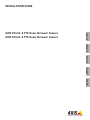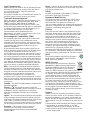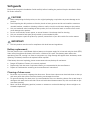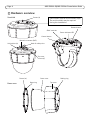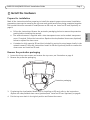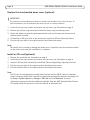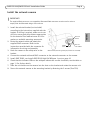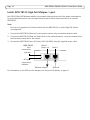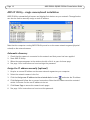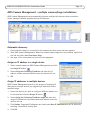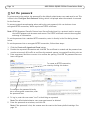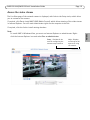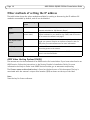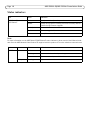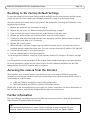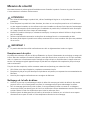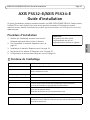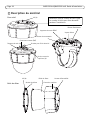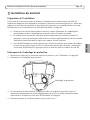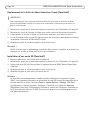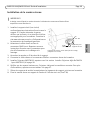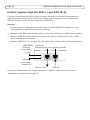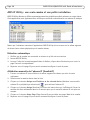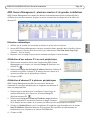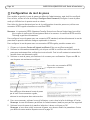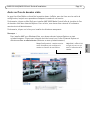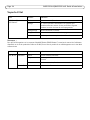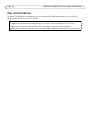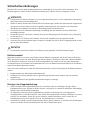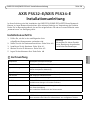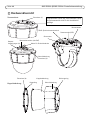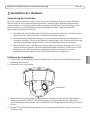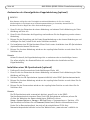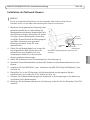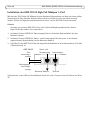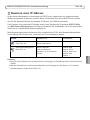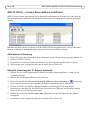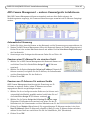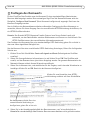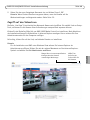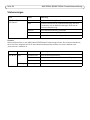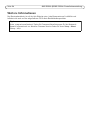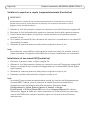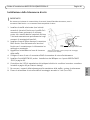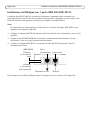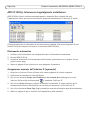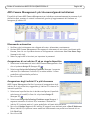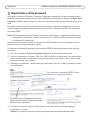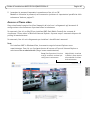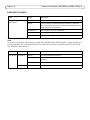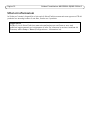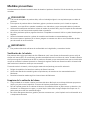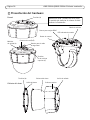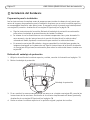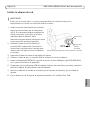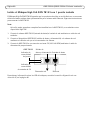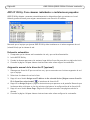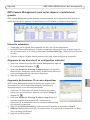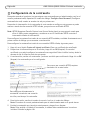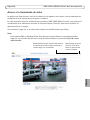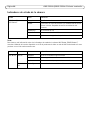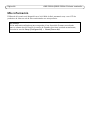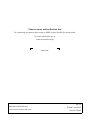Axis P5532-E Manuale utente
- Categoria
- Telecamere di sicurezza
- Tipo
- Manuale utente
Questo manuale è adatto anche per
La pagina si sta caricando...
La pagina si sta caricando...
La pagina si sta caricando...
La pagina si sta caricando...
La pagina si sta caricando...
La pagina si sta caricando...
La pagina si sta caricando...
La pagina si sta caricando...
La pagina si sta caricando...
La pagina si sta caricando...
La pagina si sta caricando...
La pagina si sta caricando...
La pagina si sta caricando...
La pagina si sta caricando...
La pagina si sta caricando...
La pagina si sta caricando...
La pagina si sta caricando...
La pagina si sta caricando...
La pagina si sta caricando...
La pagina si sta caricando...
La pagina si sta caricando...
La pagina si sta caricando...
La pagina si sta caricando...
La pagina si sta caricando...
La pagina si sta caricando...
La pagina si sta caricando...
La pagina si sta caricando...
La pagina si sta caricando...
La pagina si sta caricando...
La pagina si sta caricando...
La pagina si sta caricando...
La pagina si sta caricando...
La pagina si sta caricando...
La pagina si sta caricando...
La pagina si sta caricando...
La pagina si sta caricando...
La pagina si sta caricando...
La pagina si sta caricando...
La pagina si sta caricando...
La pagina si sta caricando...
La pagina si sta caricando...
La pagina si sta caricando...
La pagina si sta caricando...
La pagina si sta caricando...
La pagina si sta caricando...
La pagina si sta caricando...
La pagina si sta caricando...
La pagina si sta caricando...
La pagina si sta caricando...
La pagina si sta caricando...
La pagina si sta caricando...
La pagina si sta caricando...
La pagina si sta caricando...
La pagina si sta caricando...
La pagina si sta caricando...

Precauzioni
Leggere per intero e con attenzione questa Guida all'installazione prima di installare il prodotto. Conservare la
Guida all'installazione per ulteriori riferimenti.
ATTENZIONE!
• Quando si trasporta un prodotto Axis, utilizzare l'imballo originale o un imballo equivalente per evitare
danni al prodotto.
• Evitare di esporre il prodotto Axis a vibrazioni, urti o pressioni eccessive e non installare la telecamera su
staffe instabili, superfici o pareti instabili o vibranti, poiché in tal modo si potrebbe danneggiare il prodotto.
• Per l'installazione del prodotto Axis, utilizzare solo attrezzi manuali, l'utilizzo di utensili elettrici o
l'applicazione di una forza eccessiva potrebbero danneggiare il prodotto.
• Non utilizzare sostanze chimiche, agenti caustici o detergenti aerosol. Utilizzare un panno umido per la
pulizia.
• Utilizzare solo accessori e parti di ricambio forniti o consigliati da Axis.
• Non tentare di riparare da soli il prodotto, ma contattare Axis o il rivenditore Axis per qualsiasi argomento
relativo all'assistenza tecnica.
IMPORTANTE!
• Questo prodotto Axis deve essere utilizzato in conformità alle leggi e alle regolamentazioni locali.
Sostituzione della batteria
Questo prodotto Axis utilizza una batteria al litio CR2032 da 3,0V come sorgente di alimentazione per l'orologio
in tempo reale (RTC) interno. In condizioni normali, la batteria dura almeno 5 anni. Una scarsa potenza della
batteria influisce sul funzionamento dell'RTC, causandone la reimpostazione a ogni accensione. Quando la
batteria necessita di sostituzione, appare un messaggio di log. La batteria non deve essere sostituita se non è
necessario!
Se è necessario sostituire la batteria, visitare la pagina web www.axis.com/techsup per assistenza.
• La sostituzione non corretta della batteria comporta il pericolo di esplosioni.
• Sostituire solo con una batteria uguale o equivalente, come consigliato dal produttore.
• Smaltire le batterie usate secondo le istruzioni del produttore.
Pulizia del coperchio della cupola
• Fare attenzione a non graffiare o danneggiare la cupola. Non pulire la cupola che visivamente sembra pulita
e non lucidarne mai la superficie. La pulizia eccessiva può danneggiare la superficie.
• Per la pulizia generica della cupola si consiglia di utilizzare un sapone o un detersivo neutro, non abrasivo e
privo di solventi, con acqua e un panno morbido. Risciacquare bene con acqua pulita tiepida. Asciugare con
un panno morbido per evitare macchie causate dall'acqua.
• Non usare mai detersivi aggressivi, benzina, benzene, acetone, ecc. ed evitare le operazioni di pulizia sotto
la luce solare diretta o con temperature elevate.

Guida all'installazione AXIS P5532-E/AXIS P5534-E Pagina 57
ITALIANO
Guida all'installazione
AXIS P5532-E/AXIS P5534-E
Questo documento fornisce le istruzioni necessarie per installare la Telecamera di rete PTZ a cupola
AXIS P5532-E/AXIS P5534-E nella rete in uso. Per ulteriori informazioni sull'utilizzo del prodotto,
consultare la Guida per l'utente disponibile sul CD incluso nella confezione oppure visitare il sito
web all'indirizzo www.axis.com
Procedura di installazione
1. Controllare il contenuto della confezione con l'elenco
che segue.
2. Panoramica dell'hardware. Vedere a pagina 58.
3. Installazione dell'hardware. Vedere a pagina 59.
4. Assegnazione di un indirizzo IP. Vedere a pagina 63.
5. Impostazione della password. Vedere a pagina 66.
Contenuto della confezione
Elemento Modelli/varianti/note
Telecamera di rete AXIS P5532-E/AXIS P5534-E 60Hz/50Hz
Coperture a cupola Copertura trasparente chiara (premontata)
Copertura trasparente scura
Midspan High PoE Telecamera AXIS T8123 con cavo di alimentazione (specifico per il paese)
Connettore RJ45 Connettore di rete di classe IP66
Parasole Copertura di protezione in plastica con viti
CD CD del prodotto con tecnologia video di rete AXIS, comprensivo della
documentazione del prodotto,
utensili di installazione ed altro software
Materiali stampati Guida all'installazione della AXIS P5532-E (questo documento)
Documento di garanzia Axis
Etichetta aggiuntiva con numero di serie (2x)
Accessori opzionali Accessori per il montaggio AXIS T91A
Visitare il sito web www.axis.com per informazioni sugli accessori disponibili
Importante!
Questo prodotto deve essere
usato in conformità alle leggi e
ai regolamenti locali.

Pagina 58 Guida all'installazione AXIS P5532-E/AXIS P5534-E
Panoramica dell’hardware
Supporti
Connettore di rete (PoE)
Gancio del cavo di sicurezza
Parasole
Viti (3)
Copertura a cupola
Codice prodotto (P/N) e numero di serie (N/S).
Il numero di serie potrebbe essere necessario
durante l’installazione.
Alloggiamento scheda SDHC
LED di stato
Pulsante di riavvio
Pulsante di comando
Anello della cupola
Copertura a cupolaViti (6)
Copertura superiore
Guarnizione ad anello
Viti della
copertura superiore (4)
dell'unità (3)

Guida all'installazione AXIS P5532-E/AXIS P5534-E Pagina 59
ITALIANO
Installazione dell’hardware
Preparazione dell'installazione
Leggere tutte le istruzioni prima di prepararsi ad installare la telecamera di rete, poiché numerose
fasi di preparazione dell'installazione richiedono la rimozione della copertura superiore ed è
opportuno che vengano completate insieme. Per installare/rimuovere la scheda SD, è necessario
rimuovere il parasole, vedere
Installazione di una scheda SD (facoltativa),
a pagina 60.
• Seguire le istruzioni in
Rimuovere l'imballo protettivo
, più avanti, per rimuovere l'imballo
protettivo prima di installare la telecamera.
• La telecamera di rete viene fornita con una copertura trasparente chiara ed una copertura
trasparente oscurata. Se necessario, seguire le istruzioni in
Sostituire la copertura a cupola
trasparente/oscurata (facoltativo)
, più avanti, per sostituire la copertura a cupola.
• Per memorizzare localmente le immagini riprese dalla telecamera di rete, è necessaria una
scheda SD (non inclusa) con capacità standard o elevata. Seguire le istruzioni in
Installazione di una scheda SD (facoltativa)
, più avanti, per rimuovere il coperchio della
cupola prima di installare una scheda SD.
Rimuovere l'imballo protettivo
1. Allentare le 4 viti della copertura superiore e rimuoverla, come nell'illustrazione a pagina 58.
2. Rimuovere l'imballo protettivo.
3. Se si deve sostituire la copertura a cupola chiara/oscurata o installare una scheda SD, fare
riferimento alle istruzioni in
Sostituire la copertura a cupola trasparente/oscurata (facoltativo)
e
Installazione di una scheda SD (facoltativa),
a pagina 60.
4. Rimontare la copertura posteriore nella posizione originale e serrare le viti.
Imballo protettivo

Pagina 60 Guida all'installazione AXIS P5532-E/AXIS P5534-E
Sostituire la copertura a cupola trasparente/oscurata (facoltativo)
1. Allentare le 4 viti della copertura superiore e rimuoverla, come nell'illustrazione a pagina 58.
2. Rimuovere le 6 viti dell'anello della copertura e rimuovere l'anello dalla copertura superiore.
3. Fissare l'anello della cupola e la copertura a cupola sostitutiva sulla copertura superiore
serrando le 6 viti.
4. Se si installa una scheda SD, fare riferimento alle istruzioni in
Installazione di una scheda SD
(facoltativa)
, più avanti.
5. Rimontare la copertura posteriore nella posizione originale e serrare le viti.
Nota:
Fare attenzione a non graffiare o danneggiare la copertura a cupola. Se possibile, tenere la
plastica protettiva sul coperchio della cupola fino a quando l'installazione non è terminata.
Installazione di una scheda SD (facoltativa)
1. Rimuovere il parasole, vedere la figura a pagina 58.
1. Allentare le 4 viti della copertura superiore e rimuoverla, come nell'illustrazione a pagina 58.
2. Inserire una scheda SD (non inclusa) nell'alloggiamento per la scheda SDHC (Secure Digital
High Capacity).
3. Rimontare la copertura posteriore nella posizione originale e serrare le viti.
4. Rimontare il parasole nella posizione originale e serrare le viti.
Nota:
La scheda SD viene montata automaticamente quando la si inserisce nell'alloggiamento per
la scheda SDHC. Tuttavia, prima di rimuovere la scheda SD, questa dovrebbe essere
smontata per mezzo delle pagine web della telecamera. Selezionare Setup
(Configurazione) > System Options (Opzioni di sistema) > Storage
(Archiviazione) > SD Card (Scheda SD) e fare clic su Unmount (Smonta). Per ulteriori
informazioni, leggere la Guida per l'utente, disponibile sul CD del prodotto con tecnologia
video di rete AXIS fornito insieme al prodotto, oppure sul sito web di Axis all'indirizzo
www.axis.com.
!
IMPORTANTE!
Questa telecamera è dotata di una membrana deumidificante per mantenere basso il livello di
umidità nella cupola. Per evitare fenomeni di condensa, non smontare la telecamere in caso di
pioggia o elevata umidità atmosferica.

Guida all'installazione AXIS P5532-E/AXIS P5534-E Pagina 61
ITALIANO
Installazione della telecamera di rete
1. Installare la staffa selezionata (non inclusa)
secondo le istruzioni fornite con la staffa. Se è
necessario forare, assicurarsi di utilizzare
punte, viti e tasselli adatti al materiale. Visitare
il sito web www.axis.com perinformazioni sugli
accessori di montaggio disponibili.
2. Installare il cavo di rete e montare il connettore
RJ45 fornito. Fare riferimento alle istruzioni
fornite con il connettore per le informazioni su
cablaggio e montaggio.
3. Agganciare la telecamera al cavo di sicurezza
della staffa.
4. Collegare il cavo di rete e il connettore RJ45 al connettore di rete sulla telecamera.
5. Installare l'unità AXIS T8123, vedere
Installazione del Midspan con 1 porta AXIS PoE AXIS
T8123,
a pagina 62.
6. Controllare che i LED di segnalazione del midspan indichino le condizioni corrette e consultare
la tabella a pagina 63 per ulteriori dettagli.
7. Far scorrere i supporti della telecamera nelle scanalature della staffa e ruotare la telecamera.
8. Fissare la telecamera di rete alla staffa di montaggio serrando le 3 viti (Torx T30).
!
IMPORTANTE!
Per mantenere inalterate le caratteristiche di tenuta di classe IP66 della telecamera, usare il
connettore RJ45 fornito o un connettore RJ45 compatibile di classe.
Staffa di montaggio a muro (esempio di montaggio,
Cavo
di sicurezza
Fessure per i
T30
Viti Torx
supporti dell'unità
la staffa non è inclusa)

Pagina 62 Guida all'installazione AXIS P5532-E/AXIS P5534-E
Installazione del Midspan con 1 porta AXIS PoE AXIS T8123
Il midspan Axis T8123 High PoE consente di alimentare e trasmettere dati ai prodotti con
tecnologia video di rete di Axis che consumano molta potenza utilizzando un unico cavo di rete
Ethernet. Attenersi alla seguente procedura per collegare l'unità AXIS T8123.
Nota:
Axis garantisce un funzionamento corretto solo se si utilizza il midspan AXIS T8123 e non
supporta altri dispositivi High PoE.
1. Collegare il midspan AXIS T8123 (ingresso dati) allo switch di rete utilizzando un cavo di rete
standard.
2. Collegare l'unità AXIS AXIS T8123 (uscita dati e alimentazione) alla telecamera di rete,
utilizzando il cavo di rete già connesso alla telecamera.
3. Collegare il midspan AXIS T8123 a una presa CA (100-240 VCA) utilizzando il cavo di
alimentazione fornito.
Per informazioni sui LED del midspan, vedere
Assegnazione di un indirizzo IP,
a pagina 63.
Ethernet
Dati e
Ingresso dati
Indicatore
porta
Indicatore
dell’ingresso CA
alimentazione
Telecamera di rete
di connettività
di connettività
AXIS T8123

Guida all'installazione AXIS P5532-E/AXIS P5534-E Pagina 63
ITALIANO
Assegnazione di un indirizzo IP
La maggior parte delle reti dispone di un server DHCP che assegna automaticamente gli indirizzi IP
alle periferiche connesse. Se la rete non dispone di un server DHCP, per la telecamera di rete viene
utilizzato l'indirizzo IP predefinito 192.168.0.90.
Per assegnare un indirizzo IP statico, utilizzare AXIS IP Utility o AXIS Camera Management in
ambiente Windows. In base al numero di videocamere da installare, utilizzare il metodo che meglio
si adatta alle proprie esigenze.
Entrambe le applicazioni sono disponibili gratuitamente sul CD del prodotto con tecnologia video di
rete Axis oppure possono essere scaricate dal sito web all'indirizzo www.axis.com.
Note:
• Se l’assegnazione dell’indirizzo IP non è riuscita correttamente, verificare che non siano presenti
firewall che bloccano l’operazione.
• Per altri metodi di assegnazione o rilevazione dell'indirizzo IP, per esempio in altri sistemi operativi,
vedere a pagina 68.
Metodo Consigliato per Sistema operativo
AXIS IP Utility
Vedere pagina 64
Videocamera singola
Piccole installazioni
Windows
AXIS Camera Management
Vedere pagina 65
Più videocamere
Grandi installazioni
Installazione in una subnet diversa
Windows 2000
Windows XP Pro
Windows 2003 Server
Windows Vista
Windows 7

Pagina 64 Guida all'installazione AXIS P5532-E/AXIS P5534-E
AXIS IP Utility: telecamera singola/piccole installazioni
AXIS IP Utility rileva e visualizza automaticamente i dispositivi Axis collegati alla rete.
L’applicazione inoltre può essere utilizzata per assegnare manualmente un indirizzo IP statico.
Si tenga presente che la telecamera di rete deve essere installata sullo stesso segmento di rete
(subnet fisica) del computer sul quale è in esecuzione AXIS IP Utility.
Rilevamento automatico
1. Verificare che la telecamera sia collegata alla rete ed alimentata correttamente.
2. Avviare AXIS IP Utility.
3. Quando la telecamera viene visualizzata nella finestra, selezionarla con un doppio clic per
aprire la home page.
4. Vedere la pagina 66 per istruzioni su come assegnare la password.
Assegnazione manuale dell’indirizzo IP (opzionale)
1. Acquisire un indirizzo IP non utilizzato sullo stesso segmento di rete del computer.
2. Selezionare la telecamera di rete dall’elenco.
3. Fare clic sul pulsante Assign new IP address to the selected device (Assegna un nuovo
indirizzo IP alla periferica selezionata)
e immettere l'indirizzo IP.
4. Fare clic su Assign (Assegna) e seguire le istruzioni visualizzate. Si tenga presente che la
telecamera deve essere riavviata entro due minuti per impostare il nuovo indirizzo IP.
5. Fare clic sul pulsante Home Page (Pagina home) per accedere alle pagine web della telecamera.
6. Vedere la pagina 66 per le istruzioni sull'impostazione della password.

Guida all'installazione AXIS P5532-E/AXIS P5534-E Pagina 65
ITALIANO
AXIS Camera Management: più telecamere/grandi installazioni
È possibile utilizzare AXIS Camera Management per individuare automaticamente la presenza di più
periferiche Axis, mostrare lo stato di connessione, gestire gli aggiornamenti del firmware ed
assegnare gli indirizzi IP.
Rilevamento automatico
1. Verificare che la telecamera sia collegata alla rete e alimentata correttamente.
2. Avviare AXIS Camera Management. Non appena la telecamera di rete viene visualizzata nella
finestra, fare clic con il pulsante destro sul collegamento e selezionare Live View Home Page
(Immagini dal vivo).
3. Vedere a pagina 66 le istruzioni per impostare la password.
Assegnazione di un indirizzo IP ad un singolo dispositivo
1. Selezionare la telecamera di rete in AXIS Camera Management e fare
clic sul pulsante Assign IP (Assegna IP) .
2. Selezionare Assign the following IP address (Assegna il seguente
indirizzo IP) e immettere l’indirizzo IP, la subnet mask e il router
predefinito utilizzati dalla periferica.
3. Fare clic su OK.
Assegnazione degli indirizzi IP a più telecamere
AXIS Camera Management facilita il processo di assegnazione degli
indirizzi IP di più periferiche, suggerendo gli indirizzi IP in base a un
intervallo specifico.
1. Selezionare le periferiche che si desidera configurare (è possibile
selezionare più modelli) e fare clic sul pulsante Assign IP
(Assegna IP).
2. Selezionare Assign the following IP address range (Assegna il
seguente intervallo di indirizzi IP) e immettere l’intervallo di
indirizzi IP, la subnet mask e il router predefinito utilizzati dalla periferica.
3. Fare clic su Update (Aggiorna). Gli indirizzi IP suggeriti sono elencati sotto a New IP Addresses
(Nuovi indirizzi IP) e possono essere modificati selezionando una periferica e facendo clic su
Edit (Modifica).
4. Fare clic su OK.

Pagina 66 Guida all'installazione AXIS P5532-E/AXIS P5534-E
Impostazione della password
Per ottenere l’accesso al prodotto, è necessario impostare la password dell’utente amministratore
predefinito root. Questa operazione può essere effettuata nella finestra di dialogo ‘Configure Root
Password’ (Configura password root), che viene visualizzata quando si accede alla rete per la prima
volta.
Per evitare l’interruzione della connessione di rete durante l’impostazione della password root, è
possibile eseguire questa operazione tramite la connessione crittografata HTTPS, che richiede un
certificato HTTPS.
Nota: HTTPS (Hypertext Transfer Protocol over Secure Socket Layer) è un protocollo utilizzato per
crittografare il traffico tra i browser e i server web. Il certificato HTTPS controlla lo scambio
crittografato di informazioni.
Per impostare la password tramite una connessione HTTP standard, inserirla direttamente nella
prima finestra di dialogo mostrata di seguito.
Per impostare la password tramite una connessione HTTPS crittografata, attenersi alla seguente
procedura.
1. Fare clic sul pulsante Create self-signed certificate (Crea certificato autofirmato).
2. Fornire le informazioni richieste e fare clic su OK. Il certificato viene creato e la password può
essere ora impostata in modo sicuro. Da questo momento in poi tutto il traffico verso e dalla
telecamera di rete viene cifrato.
3. Immettere una password e reimmetterla per confermarla. Fare clic su OK. La password è stata
ora configurata.
4. Per eseguire l’accesso, inserire il nome utente “root” nella finestra di dialogo appena il
programma lo richiede.
Nota:Non è possibile eliminare il nome utente predefinito dell'amministratore (root).
Per configurare la password direttamente
tramite una connessione non crittografata,
immettere qui la password.
Per creare una connessione HTTPS, iniziare
facendo clic su questo pulsante.

Guida all'installazione AXIS P5532-E/AXIS P5534-E Pagina 67
ITALIANO
5. Immettere la password impostata in precedenza e fare clic su OK.
Nota:Se si dimentica la password, sarà necessario ripristinare le impostazioni predefinite della
telecamera. Vedere a pagina 71.
Accesso al flusso video
Viene visualizzata la pagina Live View (Immagini dal vivo) con i collegamenti agli strumenti di
configurazione che consentono di personalizzare la telecamera.
Se necessario, fare clic su Yes (Sì) per installare AMC (Axis Media Control) che consente di
visualizzare il flusso video in Microsoft Internet Explorer. A questo scopo è necessario disporre dei
privilegi di amministratore.
Se necessario, fare clic sul collegamento per installare i decodificatori mancanti.
Nota:
Per installare AMC in Windows Vista, è necessario eseguire Internet Explorer come
amministratore. Fare clic con il pulsante destro del mouse sull’icona di Internet Explorer e
selezionare Run as administrator (Esegui come amministratore).
Setup (Configurazione): fornisce
tutti gli strumenti necessari per
configurare la telecamera.
Help (Guida): visualizza
la Guida in linea relativa
alla modalità di utilizzo
della telecamera.

Pagina 68 Guida all'installazione AXIS P5532-E/AXIS P5534-E
Altri metodi di assegnazione dell’indirizzo IP
La seguente tabella descrive gli altri metodi disponibili per assegnare o individuare l’indirizzo IP. Per
impostazione predefinita, tutti i metodi sono disponibili e possono essere disabilitati.
AXIS Video Hosting System (AVHS)
La telecamera può essere anche collegata ad un server AVHS per l'hosting video. Se ci si è abbonati
a un servizio AVHS, seguire le istruzioni della guida all'installazione fornita dal provider. Per
ulteriori informazioni su come trovare un provider di servizi AVHS locale, accedere a www.axis.com/
hosting
La chiave di autenticazione per il proprietario della telecamera si trova sulla copertina posteriore
di questo documento. La chiave è associata al numero di serie univoco della telecamera mostrato
nella parte superiore dell'etichetta.
Nota:
Conservare la chiave come riferimento per il futuro.
Utilizzo nel sistema
operativo
Note
UPnP™
Windows Se abilitata sul computer, la telecamera viene rilevata
automaticamente e aggiunta a "Risorse di rete".
Bonjour
MAC OSX
(versione 10.4 o
successive)
Si applica ai browser con supporto Bonjour. Selezionare il
segnalibro Bonjour nel browser (ad esempio Safari) e fare clic sul
collegamento per accedere alle pagine web della telecamera.
AXIS Dynamic DNS
Service
Tutte Servizio gratuito fornito da Axis che consente di installare la
telecamera in modo facile e veloce. È necessaria una connessione
a Internet senza proxy http. Per ulteriori informazioni, visitare il
sito web all’indirizzo www.axiscam.net.
ARP/Ping
Tutte Vedere le sezioni che seguono. È necessario eseguire il comando
entro 2 minuti dal collegamento dell’alimentazione alla
telecamera.
Server DHCP
Tutte Per visualizzare le pagine di amministrazione del server DHCP di
rete, vedere la documentazione specifica del server.

Guida all'installazione AXIS P5532-E/AXIS P5534-E Pagina 69
ITALIANO
Assegnazione dell'indirizzo IP con ARP/Ping
1. Acquisire un indirizzo IP sullo stesso segmento di rete cui è connesso il computer in uso.
2. Individuare il numero di serie indicato sull’etichetta della telecamera.
3. Aprire una finestra MS-DOS sul computer e digitare i seguenti comandi:
4. Verificare che il cavo di rete sia collegato alla telecamera, quindi avviare/riavviare la
telecamera, scollegando e ricollegando l’alimentazione.
5. Chiudere la finestra MS-DOS appena viene visualizzato il messaggio "Reply from
192.168.0.125: ...’ (Risposta da 192.168.0.125) o altro messaggio simile.
6. Nel browser immettere http://<indirizzo IP> nel campo dell’indirizzo e premere Invio sulla
tastiera.
Note:
• Per aprire una finestra MS-DOS in Windows: dal menu Start selezionare Run (Esegui) e digitare cmd.
Fare clic su OK.
• Per usare il comando ARP in Windows Vista, fare clic con il pulsante destro del mouse sull'icona della
finestra MS-DOS e selezionare Esegui come amministratore.
• Per utilizzare il comando ARP in un sistema operativo Mac OS X, usare l'utility Terminal, in
Applicazioni > Utilità.
Sintassi di Windows: Esempio di Windows:
arp -s <Indirizzo IP> <Numero di serie>
ping -l 408 -t <Indirizzo IP>
arp -s 192.168.0.125 00-40-8c-18-10-00
ping -l 408 -t 192.168.0.125
Sintassi di UNIX/Linux/Mac: Esempio di UNIX/Linux/Mac:
arp -s <Indirizzo IP> <Numero di serie> temp
ping -s 408 <Indirizzo IP>
arp -s 192.168.0.125 00:40:8c:18:10:00 temp
ping -s 408 192.168.0.125

Pagina 70 Guida all'installazione AXIS P5532-E/AXIS P5534-E
Indicatori di stato
Nota:
Per ulteriori informazioni sugli indicatori di stato dell'unità AXIS P5532-E/AXIS P5534-E, -leggere la Guida per
l'utente, disponibile sul CD del prodotto video di rete AXIS fornito insieme al prodotto, oppure sul sito web di
Axis all'indirizzo www.axis.com.
Unità Colore Indicazione
AXIS P5532-E
AXIS P5534-E
Spento Connessione stabile/funzionamento normale
Giallo Stabile durante l'inizializzazione del sistema o il ripristino
delle impostazioni predefinite in fabbrica. Lampeggia durante
l'aggiornamento del firmware.
Ambra/rosso Connessione di rete non disponibile
Rosso Errore durante l'aggiornamento del firmware
Verde Fisso per 10 secondi dopo un riavvio senza errori
Unità Colore Indicazione
AXIS T8123 Indicatore Spento Nessuna telecamera connessa
Lampeggiante Sovraccarico di alimentazione o altro errore nella tensione di
ingresso
Verde Telecamera connessa, condizione normale
Ingresso CA Verde fisso Connessione all’alimentazione CA attiva

Guida all'installazione AXIS P5532-E/AXIS P5534-E Pagina 71
ITALIANO
Ripristino delle impostazioni predefinite
Per reimpostare la telecamera alle impostazioni originali predefinite in fabbrica, utilizzare il
pulsante di comando ed il pulsante di riavvio sul lato della telecamera, vedere
Panoramica
dell’hardware,
a pagina 58, come descritto di seguito:
Utilizzando il pulsante di comando ed il pulsante di riavvio, verranno ripristinati tutti i parametri,
incluso l'indirizzo IP, alle impostazioni predefinite in fabbrica:
1. Rimuovere il parasole, vedere la figura a pagina 58.
2. Rimuovere la copertura superiore, vedere
Rimuovere l'imballo protettivo,
a pagina 59.
3. Tenere premuti contemporaneamente i pulsanti di comando e di riavvio.
4. Rilasciare il pulsante di riavvio, continuando a tener premuto il pulsante di comando.
5. Continuare a tenere premuto il pulsante di comando fino a quando l'indicatore di stato non
lampeggia di colore giallo a intervalli regolari (l'operazione può richiedere fino a 15 secondi).
6. Rilasciare il pulsante di comando.
7. Quando l’indicatore di stato diventa verde (l'operazione può richiedere fino a 1 minuto) la
procedura è completata e la telecamera è stata ripristinata. L'unità ha ora l'indirizzo IP
predefinito 192.168.0.90
8. Rimontare il coperchio superiore della telecamera nella posizione originale.
9. Rimontare il parasole della telecamera nella posizione originale.
10. Riassegnare l'indirizzo IP utilizzando uno dei metodi descritti in
Assegnazione di un indirizzo IP,
a pagina 63.
È possibile inoltre reimpostare i parametri alle impostazioni predefinite in fabbrica mediante
l’interfaccia web. Per ulteriori informazioni, leggere la guida in linea o la Guida per l'utente,
disponibile sul CD del prodotto con tecnologia video di rete AXIS fornito insieme al prodotto.
Accesso alla telecamera da Internet
Dopo l’installazione, la telecamera di rete è accessibile dalla rete locale (LAN). Per accedere alla
telecamera da Internet, è necessario configurare i router di rete per consentire il traffico in entrata,
che di norma avviene su una porta specifica.
• Porta HTTP (porta predefinita 80) per la visualizzazione e la configurazione
• Porta RTSP (porta predefinita 554) per la visualizzazione di flussi video in formato H.264
Per ulteriori istruzioni, consultare la documentazione del router. Per ulteriori informazioni su questo
e altri argomenti, visitare il sito web per il supporto Axis all’indirizzo www.axis.com/techsup

Pagina 72 Guida all'installazione AXIS P5532-E/AXIS P5534-E
Ulteriori informazioni
La Guida per l’utente è disponibile sul sito web di Axis all’indirizzo www.axis.com oppure sul CD del
prodotto con tecnologia video di rete Axis, fornito con il prodotto.
Suggerimento
Visitare il sito di Axis all'indirizzo www.axis.com/techsup per verificare se sono stati
pubblicati aggiornamenti per la telecamera di rete. Per conoscere la versione installata del
firmware, vedere Setup > About (Configurazione > Informazioni su).
La pagina si sta caricando...
La pagina si sta caricando...
La pagina si sta caricando...
La pagina si sta caricando...
La pagina si sta caricando...
La pagina si sta caricando...
La pagina si sta caricando...
La pagina si sta caricando...
La pagina si sta caricando...
La pagina si sta caricando...
La pagina si sta caricando...
La pagina si sta caricando...
La pagina si sta caricando...
La pagina si sta caricando...
La pagina si sta caricando...
La pagina si sta caricando...
La pagina si sta caricando...
La pagina si sta caricando...
La pagina si sta caricando...
La pagina si sta caricando...
-
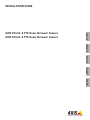 1
1
-
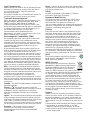 2
2
-
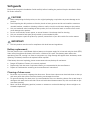 3
3
-
 4
4
-
 5
5
-
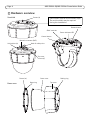 6
6
-
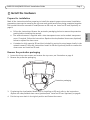 7
7
-
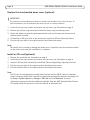 8
8
-
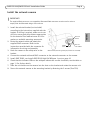 9
9
-
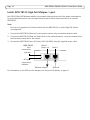 10
10
-
 11
11
-
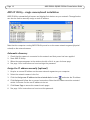 12
12
-
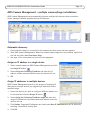 13
13
-
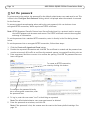 14
14
-
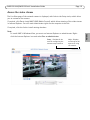 15
15
-
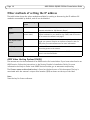 16
16
-
 17
17
-
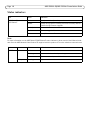 18
18
-
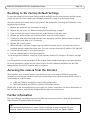 19
19
-
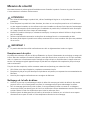 20
20
-
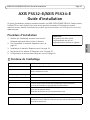 21
21
-
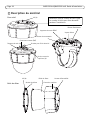 22
22
-
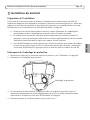 23
23
-
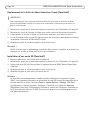 24
24
-
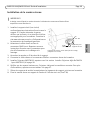 25
25
-
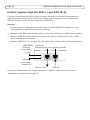 26
26
-
 27
27
-
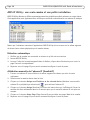 28
28
-
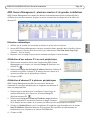 29
29
-
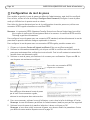 30
30
-
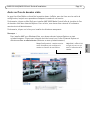 31
31
-
 32
32
-
 33
33
-
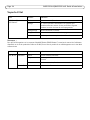 34
34
-
 35
35
-
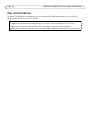 36
36
-
 37
37
-
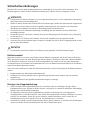 38
38
-
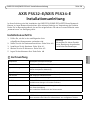 39
39
-
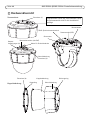 40
40
-
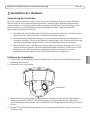 41
41
-
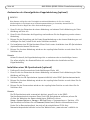 42
42
-
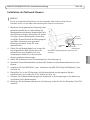 43
43
-
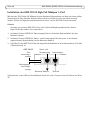 44
44
-
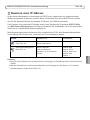 45
45
-
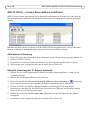 46
46
-
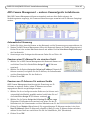 47
47
-
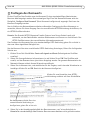 48
48
-
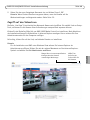 49
49
-
 50
50
-
 51
51
-
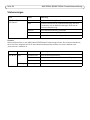 52
52
-
 53
53
-
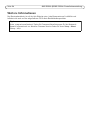 54
54
-
 55
55
-
 56
56
-
 57
57
-
 58
58
-
 59
59
-
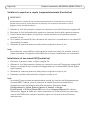 60
60
-
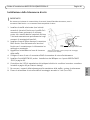 61
61
-
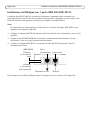 62
62
-
 63
63
-
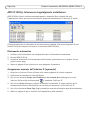 64
64
-
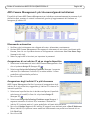 65
65
-
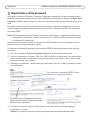 66
66
-
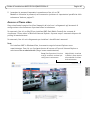 67
67
-
 68
68
-
 69
69
-
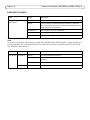 70
70
-
 71
71
-
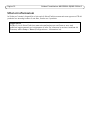 72
72
-
 73
73
-
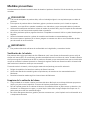 74
74
-
 75
75
-
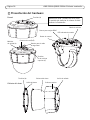 76
76
-
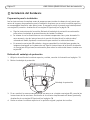 77
77
-
 78
78
-
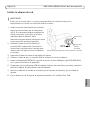 79
79
-
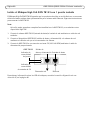 80
80
-
 81
81
-
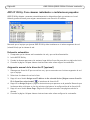 82
82
-
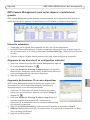 83
83
-
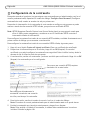 84
84
-
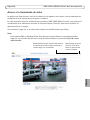 85
85
-
 86
86
-
 87
87
-
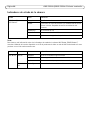 88
88
-
 89
89
-
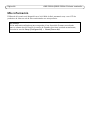 90
90
-
 91
91
-
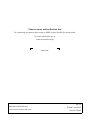 92
92
Axis P5532-E Manuale utente
- Categoria
- Telecamere di sicurezza
- Tipo
- Manuale utente
- Questo manuale è adatto anche per
in altre lingue
- English: Axis P5532-E User manual
- français: Axis P5532-E Manuel utilisateur
- español: Axis P5532-E Manual de usuario
- Deutsch: Axis P5532-E Benutzerhandbuch
Documenti correlati
-
Axis DROP CEILING P5512-E Guida d'installazione
-
Axis P5532 Manuale utente
-
Axis P5512/-E PTZ Guida d'installazione
-
Axis P5544 Manuale utente
-
Axis AXIS 213 Installing
-
Axis 212 PTZ Guida d'installazione
-
Axis P5522-E PTZ Guida d'installazione
-
Axis T8125 Guida d'installazione
-
Axis Q6055-C Manuale utente
-
Axis Q6034-E Guida d'installazione
Altri documenti
-
Axis Communications Q6042 Manuale utente
-
HP sa1120 Guida utente
-
CAME MS-C 29/44 82 73 PB Guida d'installazione
-
Intellinet 551380 Guida d'installazione
-
Intellinet IDC-862 HD 2 Megapixel Network Mini-Dome Camera Guida d'installazione
-
Intellinet NFD30 Network Dome Camera Guida d'installazione
-
CAME PSAC108A Guida d'installazione
-
D-Link DCS-6111 Manuale del proprietario
-
 AUDIORAQ CANTO 500-11 RG Manuale utente
AUDIORAQ CANTO 500-11 RG Manuale utente